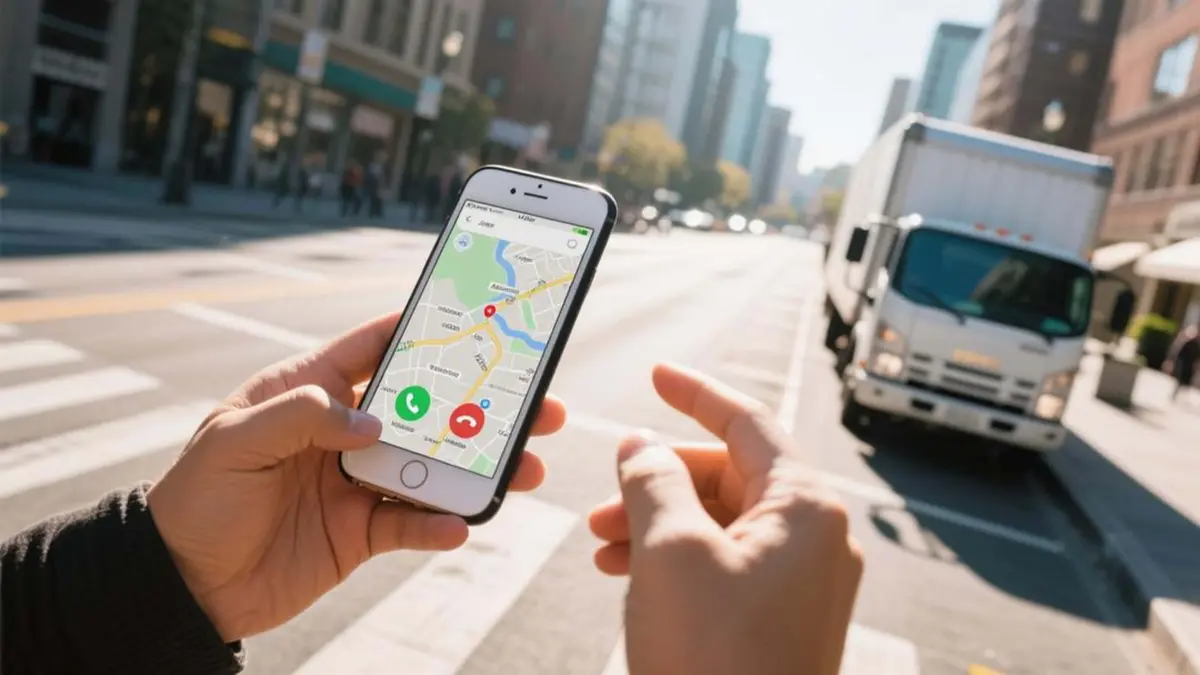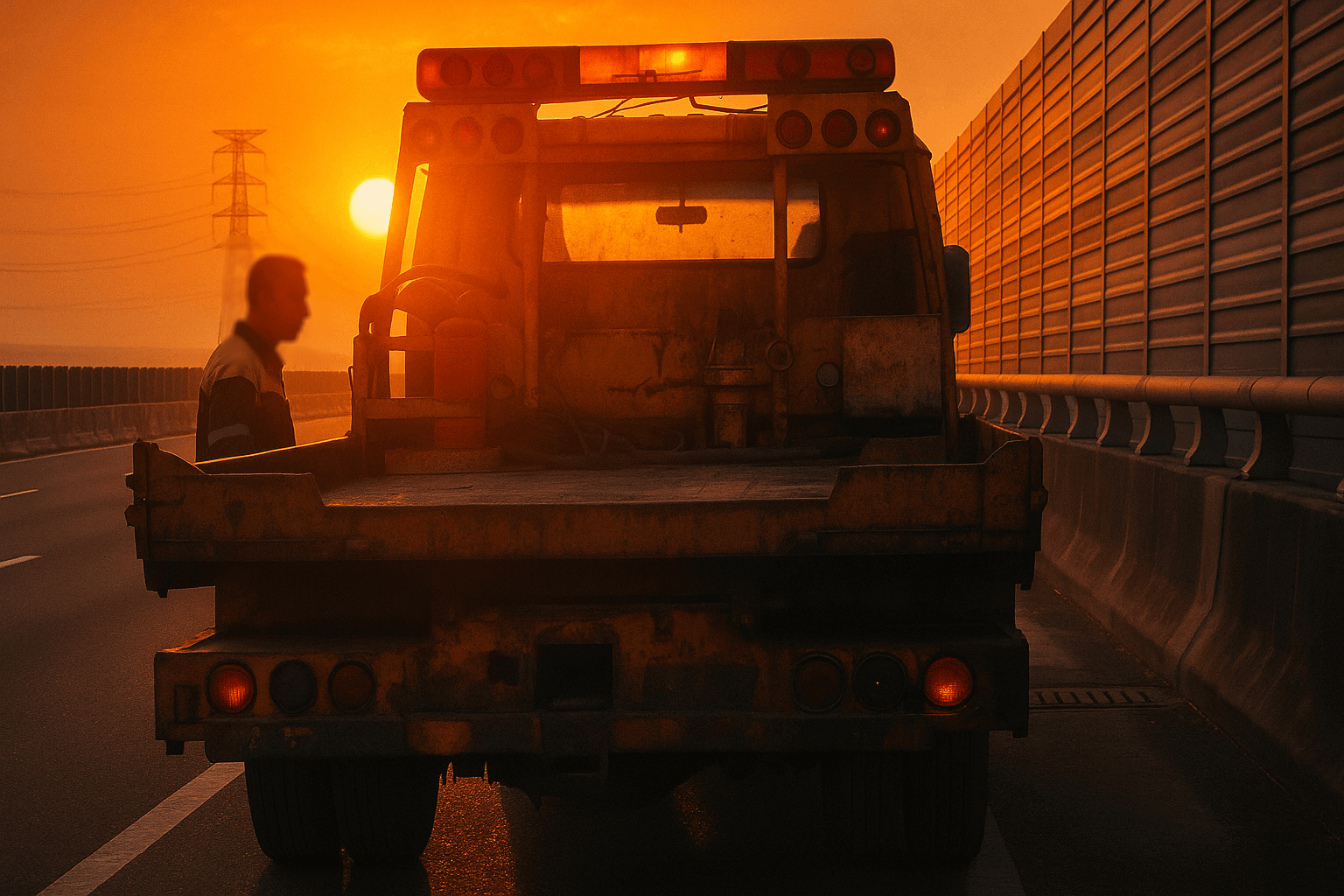Försiktighetsåtgärder för att flytta en stationär dator: Komplett guide för packning, transport och installation

Många är rädda för att flytta sin stationära dator. Delarna inuti är dyra och ömtåliga, och om den inte packas ordentligt är chansen stor att den inte startar när den kommer fram till det nya hemmet.
Den här artikeln kommer att lära dig steg för steg, på det enklaste och mest direkta sättet, hur du säkert packar, transporterar och installerar om din dator, även om du inte har någon som helst kunskap om att bygga datorer.
1. Förberedelser inför flytten
Innan du börjar packa, se till att slutföra dessa tre avgörande steg för att säkerställa att allt går smidigt.
- Säkerhetskopiera viktiga data: Detta är det viktigaste steget! Säkerhetskopiera alla viktiga filer, foton, arbetsdokument etc. till en extern hårddisk eller till molnlagring (som Google Drive, Dropbox). På så sätt är dina värdefulla data säkra även om det värsta skulle hända (som att hårddisken skadas under transporten).
- Ta foton av kabelanslutningarna: Använd din telefon för att ta foton av var alla kabelanslutningar sitter på baksidan av datorlådan, särskilt bildskärmskabeln, nätverkskabeln, högtalarna, USB-enheter etc. Detta foto kommer att vara din "skattkarta" när du monterar ihop datorn i ditt nya hem, vilket sparar dig massor av tid och gissningar.
- Koppla ur och organisera alla kablar: Koppla ur alla externa kablar som strömkabeln, bildskärmskabeln, musen, tangentbordet etc., bunta ihop dem med buntband eller gummisnoddar och förvara dem tillsammans i en påse eller låda för att undvika att de tappas bort.
2. Professionella packningstips för datorlådan
Målet med att packa datorlådan är bara ett: förhindra skakningar och stötar.
Bästa valet: använd originalkartongen
Om du fortfarande har kvar originalkartongen och frigoliten från när du köpte datorn är detta det perfekta valet. De är skräddarsydda för din datorlåda och ger det bästa skyddet.
Alternativ: använd din egen låda och stötdämpande material
Om du inte har originalkartongen, hitta en stadig låda som är något större än datorlådan.
- Bottenfyllning: Lägg ett tjockt lager stötdämpande material i botten av lådan, som gamla tidningar, handdukar, bubbelplast eller skumplast.
- Säkra datorlådan: När du har placerat datorlådan i lådan, fyll de omgivande utrymmena helt med mer stötdämpande material för att se till att datorlådan absolut inte kan röra sig i lådan.
- Toppskydd: Lägg slutligen ett lager stötdämpande material ovanpå datorlådan innan du försluter lådan.
Särskild uppmärksamhet: packning av grafikkortet
Grafikkortet (särskilt avancerade, tyngre modeller) är en av de komponenter som är mest mottagliga för skador från vibrationer under transport.
- Normala grafikkort: Om ditt grafikkort inte är särskilt stort eller tungt kan det vanligtvis sitta kvar i datorlådan under transporten.
- Avancerade, stora grafikkort: Om ditt grafikkort ser ut som en tung "tegelsten" rekommenderas det starkt att du tar ut det och packar det separat. Efter att ha tagit ut det är det bäst att slå in det i den medföljande antistatiska påsen och sedan skydda det med bubbelplast eller en handduk.
Jämförelsetabell för packning av grafikkort
Packningsmetod Säkerhetsnivå Beskrivning Antistatisk påse + Stötdämpande material ⭐⭐⭐⭐⭐ Den säkraste metoden, perfekt skydd mot statisk elektricitet och stötar. Tjock plastpåse + Stötdämpande material ⭐⭐⭐ En nödlösning, men undvik friktion som genererar statisk elektricitet. Endast med handduk eller skumplast ⭐⭐ Skyddar endast mot stötar, inte mot statisk elektricitet. Använd endast om det inte finns något annat alternativ.
Slutligt skydd och märkning
- Yttre omslag: När du har förslutit lådan kan du slå in utsidan med flyttfilm eller en stor filt för extra skydd mot vatten och stötar.
- Tydlig märkning: Skriv med stora, iögonfallande bokstäver på varje sida av lådan "DATOR, DENNA SIDA UPP, HANTERAS VARSAMT".
3. Försiktighetsåtgärder under transporten
Under transport i lastbilen rekommenderas det att placera datorlådan liggande (på sidan, med moderkortet nedåt), istället för stående. Detta baseras på konsensus från flera professionella råd och användarerfarenheter, främst för att den liggande positionen bättre skyddar de interna komponenterna från vibrationer, gupp eller plötsliga inbromsningar.
Varför är liggande bättre?
- Risker med stående position: Även om stationära datorer är utformade för att placeras vertikalt, kan lastbilens skakningar (som gropar eller svängar) under transporten utöva en vertikal dragkraft på tunga komponenter (som GPU:n eller CPU-kylaren), vilket lätt kan utöva tryck på och till och med skada moderkortets PCIe-kortplats eller CPU-sockel. Vid en plötslig inbromsning kan interna delar också röra sig på grund av tröghet.
- Fördelar med liggande position: När den placeras på sidan ligger moderkortet självt platt, och vibrationerna överförs direkt nedåt till hela moderkortsstrukturen (som har stöd). Tunga komponenter som GPU och kylare "hänger" inte och svajar, vilket drastiskt minskar böjbelastningen. Många proffs och spelare (enligt erfarenheter som delats på Reddit och PC Gamer) uppger att på detta sätt, även vid långväga transporter, uppstår nästan aldrig problem.
Andra transporttips
- Säkra positionen: Se till att datorlådan är ordentligt säkrad i fordonet för att förhindra att den rullar eller glider under färd.
- Undvik tryck: Placera aldrig tunga föremål (som lådor med böcker eller möbler) ovanpå datorlådan.
- Bär den själv: Om avståndet inte är för stort är det säkraste sättet att bära den själv. Om en flyttfirma måste hantera den, se till att påminna dem upprepade gånger om att det är ett precisionsinstrument som kräver särskild omsorg.
4. Installationssteg vid ankomst till det nya hemmet
- Låt den vila en stund: När du har placerat datorlådan på sin plats rekommenderas det att låta den vila i 10-30 minuter. Detta gör att den interna och externa temperaturen kan balanseras, vilket förhindrar att kondens på grund av temperaturskillnader orsakar kortslutning.
- Följ kartan: Ta fram "kabelfotot" du tog tidigare och anslut alla kablar tillbaka till sina respektive portar.
- Starttest: När du har bekräftat att alla kablar är korrekt anslutna, starta datorn för att testa den. Om den startar och kommer till operativsystemets skrivbord utan problem har din dator överlevt flytten!
- Installera om grafikkortet: Om du tog bort grafikkortet, kom ihåg att sätta tillbaka det i moderkortet och skruva fast det ordentligt innan du ansluter bildskärmskabeln.
Felsökning av vanliga problem
- Startar inte? → Kontrollera först att strömkablarna till datorn och bildskärmen är ordentligt anslutna.
- Ingen bild på skärmen? → Se till att bildskärmens signalkabel (HDMI/DP) är ordentligt ansluten till porten på "grafikkortet", inte moderkortet.
- Konstigt ljud vid uppstart? → Det kan vara så att en intern komponent (som en fläkt eller RAM-minnet) har lossnat något under transporten. Det rekommenderas att stänga av datorn och dra ur strömkabeln innan du öppnar chassit för att kontrollera och återansluta den.
Sammanfattning
Det en stationär dator fruktar mest är fall, skakningar och tryck. Så länge du följer denna kärnprocess kan du, även om du inte kan något om datorer, se till att din värdefulla maskin kommer fram säkert till ditt nya hem:
Säkerhetskopiera data → Fotografera anslutningar → Koppla ur kablar → Packa ordentligt (avancerat grafikkort separat) → Transportera försiktigt → Låt vila före installation
Lycka till med flytten!